Ваш бизнес заслуживает лучшего виртуального пространства. Закажите свой идеальный сайт прямо сейчас и откройте двери к успеху!
Работа с мышкой
Приветствуем всех на нашем сервисе. Сегодня мы рассмотрим некоторые приемы с работой с компьютерной мышки. Ведь с ее помощью мы совершаем много различных действий: щелкаем, выделяем, вызываем контекстное меню. Конечно, все эти действия можно выполнить и без мышки, но с ней процессы выполняется гораздо быстрей. А чтобы еще упростить работу, мы и узнаем некоторые скрытые возможности. Возможно, для опытного пользователя интернета, компьютера это не станет открытием, но для новичков будет полезная информация.
Работа с мышкой может стать интересным занятием, если знать некоторые секреты, которые облегчат нам выполнения простых задач. Итак, начнем с легкого:
Выделение текста. Что вы делаете, когда вам нужно выделить какой-то фрагмент текста? Наверняка, подводите к началу фрагмента, нажимаете левую кнопку мыши и тянете вниз, до конца фрагмента. Этот способ удобен при выделении маленького кусочка текста: абзаца, несколько строк. А что делать с большим текстом? Можно просто выделить, но есть вероятность, что вы щелкните не в том месте и придется выделять сначала снова. Совет: при выделении большого фрагмента текста, подведите курсор к началу предполагаемого выделяемого фрагмента, щелкните левой кнопкой мыши, спускаемся к концу текста, который нужно выделить, нажимаем клавишу Shift и щелкаем левой кнопкой мыши. Все, нужный фрагмент текста выделен. Быстро и просто.
Быстрый переход на предыдущую страницу в браузерах. Как вы наверно знаете для перехода к предыдущей/следующей странице мы используем клавиши со стрелками (Вперед/Назад) на панели браузера.
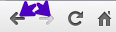
Для более быстрого перехода между страницами, зажмите клавишу Shift и колесиком мыши прокручивайте вперед-назад. Внимание! При тестировании данной возможности, обнаружилось, что она работает в браузере Mozilla Firefox. В Opera, Google Chrome этот метод не работает. Если у вас работает, напишите об этом в комментариях.
Увеличение масштаба web-страницы. На многих сайтах иногда встречается очень мелкий шрифт текста. Людям с хорошим зрением иногда приходится пристальней всматриваться в текст, чтобы прочитать. А что говорить о тех людях, у которых есть нарушение зрения? Для этого в браузере предусмотрена возможность увеличение масштаба. На примере браузера Google Chrome рассмотрим пример как увеличить масштаб страницы. Заходим в основное меню и с помощью кнопочек + и – изменяем масштаб страницы для комфортного чтения.
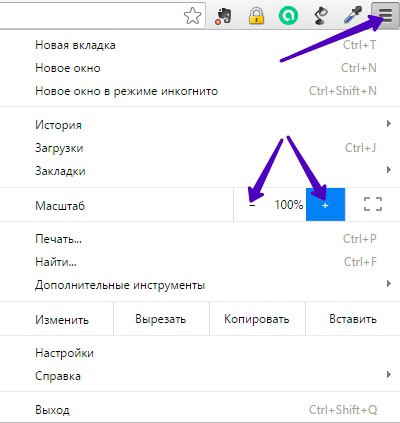
Читайте также "Как увеличить масштаб в различных браузерах"
С помощью мышки этот процесс можно ускорить. Для этого достаточно нажать клавишу CTRL и колесиком мыши изменять масштаб страницы. Максимальное значение увеличение масштаба равна 500%, минимальное – 25% Для возврата к 100% масштабу нажмите сочетание клавиш CTRL + 0(ноль).
Быстрое выделение одного слова, абзаца. Выше уже рассмотрели способ выделения большого фрагмента текста, состоящего из нескольких абзацев. Сейчас рассмотрим процесс быстрого выделения одного слова и абзаца. Для выделения одного слова достаточно дважды кликнуть левой кнопкой по нему, а для того, чтобы выделить весь абзац – трижды. Попробуйте, и вы приятно удивитесь, что все так легко и просто.
Выделение сразу несколько разных фрагментов текстов. Вам, наверно, приходилось не раз копировать разные кусочки текста, расположенных в разных местах страницы. Сначала выделяем один кусочек текста, копируем, вставляем куда нам нужно, затем снова копируем другой фрагмент текста и т.д. Времени можно потерять прилично. Все это ускоряется с помощью мышки. Выделяем один фрагмент, зажимаем клавишу CTRL, переходим к другому фрагменту текста и выделяем его, не отпуская клавишу CTRL. Таким образом можно выделить несколько нужных фрагментов текстов, затем просто скопировать сразу все. Внимание! Эту возможность поддерживает, увы, только Mozilla Firefox. Google Chrome, Opera таким способом не выделяют фрагменты текста.
Быстрое открытие ссылок в новом окне. В одной из прошлой статьи (Полезные мелочи в работе браузеров) мы описывали как с помощью средней кнопки (колесика) мышки открыть ссылку или закладку в новом окне. Если же у вас сломалась средняя кнопка или с трудом происходить нажатие на колесико, есть альтернативный быстрый способ открытия ссылки в новой вкладке браузера. Зажимаем клавишу CTRL и щелкаем по ссылке или закладке.
На сегодня это все. Надеемся, что статья была интересна и познавательна. До скорой встречи.
В одной из прошлой статей, мы опубликовали кроссворд. Надеемся, что он вам понравился. Сегодня мы снова предлагаем проверить свои знания, решив Кроссворд №2
Если кто-то хочет тебя сильно обидеть, значит ему еще хуже.
Конфуций
Если вам понравилась наша статья, поделитесь с вашими друзьями в соцсетях.
Хотите еще больше интересных статей? Подписывайтесь на канал в Яндекс Дзен. Там вы найдете много интересного и полезного материала
Советуем посмотреть похожие новости
Автор: Смотрин Дмитрий
Категория: Полезные советы
Дата: 2016-01-04
Просмотров: 11662
